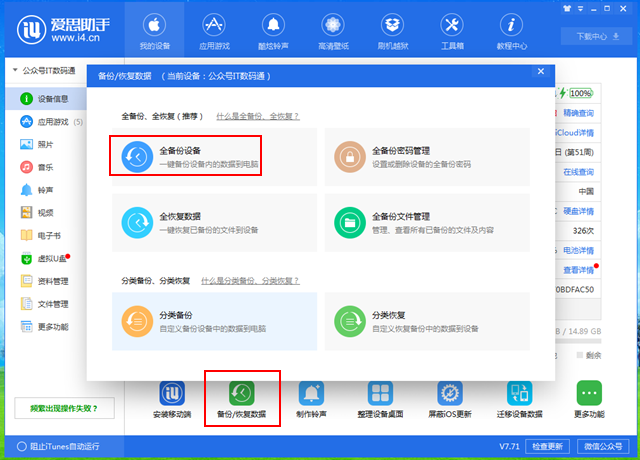第二步:
当第一步成功备份之后,我们就可以将数据线将iPhone手机连接电脑,一连接之后iPhone手机就是弹出一个对话框,这个时候必须点击【信任】,随后输入解锁密码,如下图所示。
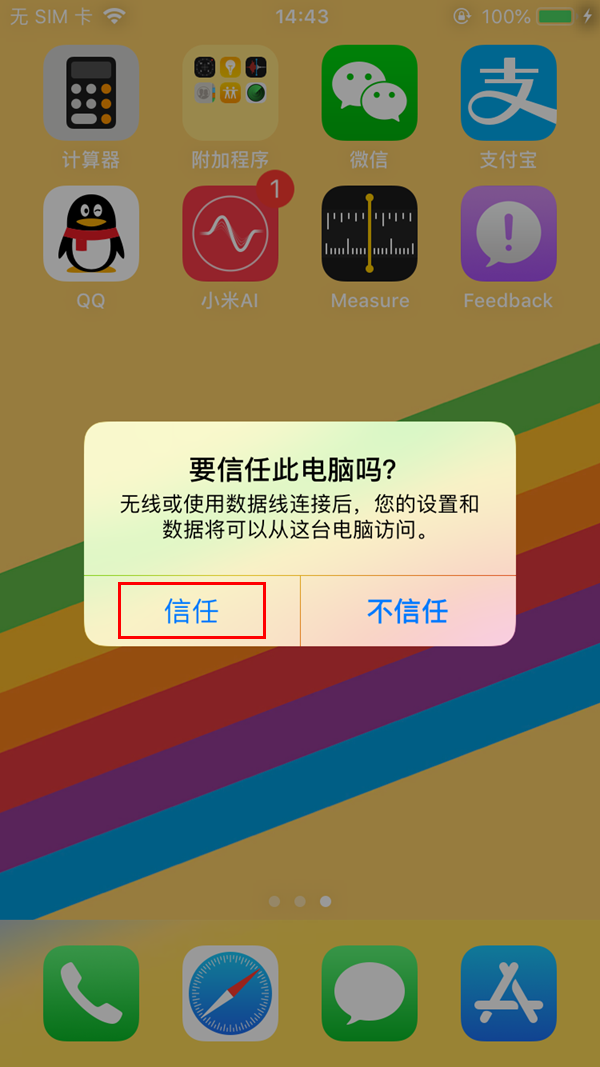
点击【信任】
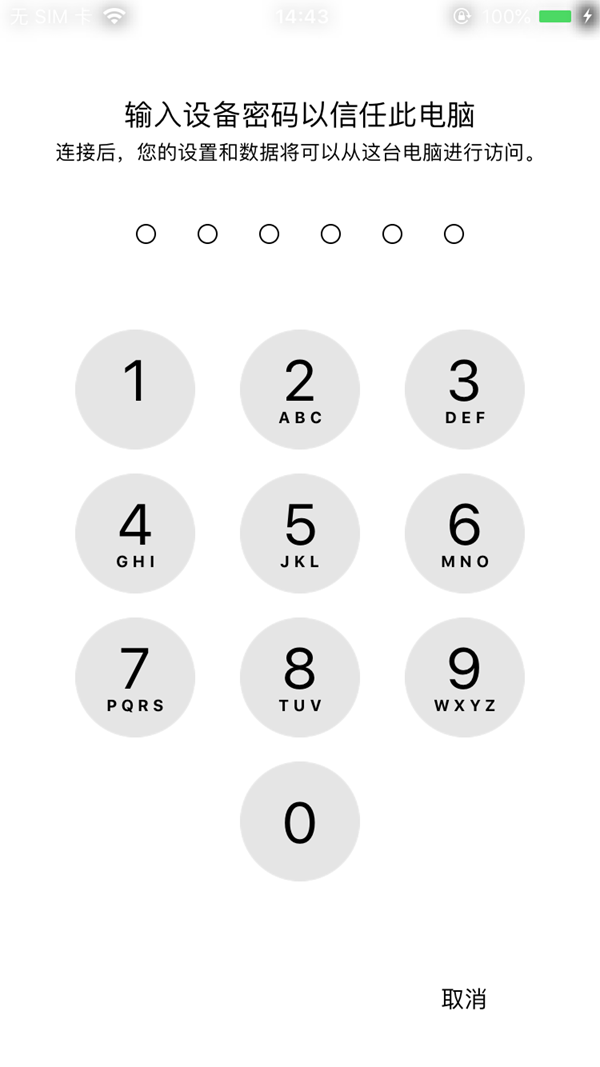
输入屏幕解锁密码
其实之前使用iPhone连接过电脑的用户,这个步骤是没有的,不会出现这个信任电脑的界面,切记!!!
第三步
电脑上下载并安装爱助工具之后,将其打开,我们会发现很快就能检测到设备信息,如下图所示。
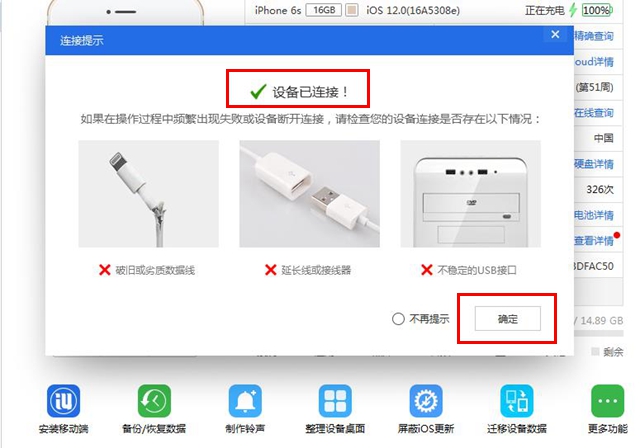
爱助工具连接成功之后会有一个提示的,如果没有连接好也会给出报错提示的,这点不错。
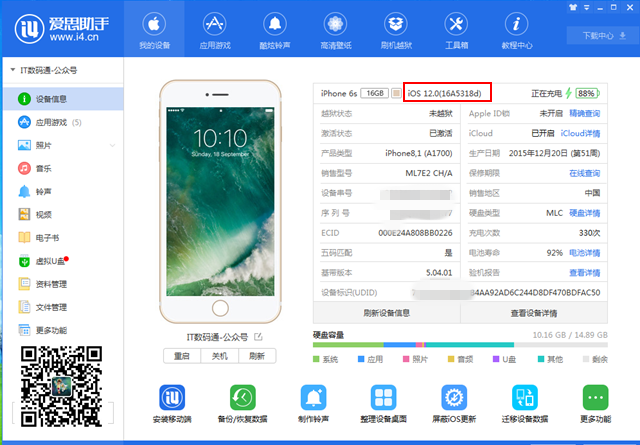
检测到小编手中这部iPhone6s全部的信息
如果您之前没有使用iCloud备份或者说你的iCloud空间满了,那么这个时候建议使用这个备份/恢复数据进行备份一下数据资料,如下图所示。